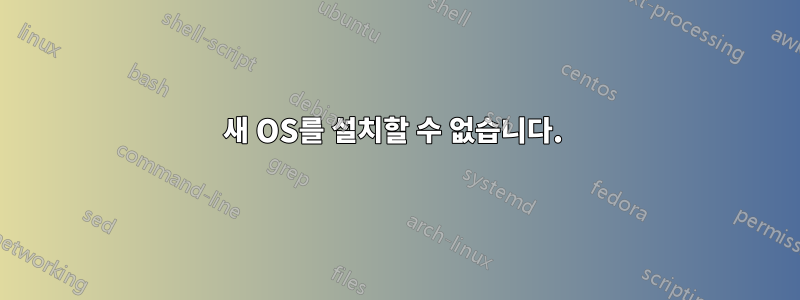
저는 현재 Linux Mint(32비트)를 실행 중인 내 컴퓨터에 Windows 7과 Linux Mint(64비트)를 이중 설치하려고 노력해 왔습니다. 두 OS에 대한 파일이
있고 .iso각각에 대해 부팅 가능한 USB를 만들었지만 둘 다 부팅할 수 없는 것 같습니다.
각각의 경우에 구체적인 오류가 기억나지 않습니다(다시 시도하여 자세한 내용을 업데이트하겠습니다). 그러나 어느 쪽도 설치 시작 지점까지 진행하지 못했고 대부분의 경우 컴퓨터는 부팅 가능한 미디어가 연결되어 있다는 사실조차 깨닫지 못하는 것 같았습니다.
편집: 업데이트 3에 따르면 성공적인 Linux 설치가 진행 중인 것처럼 보이지만 Windows 매체만 지속적으로 오작동하는 것 같습니다.
.iso중요한 경우 두 가지 모두를 사용하여 VirtualBox에서 실행 했습니다 .
업데이트 1: Linux 설치 시도
아래는 사건 요약입니다
1: 부팅 가능한 매체 삽입
2: DelBIOS 설정으로 들어가기 위해 누름
3: 장치 순서 변경
4: CMOS에 설정 저장, 다시 시작
5: "x초 후 자동 부팅"이라는 Linux Mint 화면 표시
6: 누름 Enter
7: "Welcome to"라는 화면 표시 Linux Mint " 옵션 목록 포함
8: "시작" 선택
9: 커널 패닉
업데이트 2: Windows 설치 시도
위 5의 1~4단계
: 현재 OS로 일반 부팅
부팅 가능한 매체가 완전히 무시된 것 같습니다.
업데이트 3: Linux 설치 재시도
1: USB2 대신 USB3 드라이브에 부팅 가능한 매체를 삽입했습니다.
위의 2-4단계
5: 헤더 외에는 아무것도 없는 Linux Mint 화면이 표시됩니다.
6: 눌렀습니다. Enter
7: 명백한 커널 패닉이 발생한 후 일반적인 것처럼 보이는 부팅이 이어집니다.
8: USB에서 성공적으로 부팅되었습니다.
현재 설치 중입니다. 이번 성공이 다른 USB 드라이브를 사용했기 때문인지(이전에는 성공하지 못한 것으로 생각됩니다) 아니면 우연인지는 확실하지 않습니다.
답변1
잘못되었을 수 있는 몇 가지 사항을 가장 먼저 나열해 보겠습니다. 이 지침을 따르기 전에 PC에서 BIOS로 들어가는 방법을 알고 있는지 확인하십시오. 그렇지 않다면 즐겨찾는 검색 엔진으로 찾아보세요. 눌러야 하는 키는 컴퓨터 모델에 따라 다릅니다.
이제 그 문제를 해결하고 목록은 다음과 같습니다.
(1) 단순히 .iso 파일을 USB 드라이브에 끌어서 놓거나 복사하여 붙여넣는 경우에는 USB 드라이브에서 부팅할 수 없습니다(기존 방법 사용). 다음은 하지 말아야 할 작업을 보여주는 스크린샷입니다(다른 파일과 폴더는 무시합니다. 시연할 깨끗한 USB가 없었습니다).

대신 도구를 사용하여 .iso 이미지를 USB 드라이브에 직접 써야 합니다. 나는 추천한다UUI, 범용 USB 설치 프로그램. 사용하기가 매우 쉽습니다. 올바르게 사용한 경우 작업이 완료되면 USB 드라이브에 여러 파일과 폴더가 표시됩니다.
편집: UUI는 Windows 전용입니다. 현재 Mint를 실행하고 있으므로 다음을 사용하는 것이 좋습니다.Etcher.io, 하지만 용기가 있다면 dd를 사용해 보세요. 어떤 사람들은 dd가 "데이터 파괴자"를 의미한다고 말하는데, 확실히 그 명성에 걸맞는 작품입니다. 조심하세요!
(2) 7-Zip과 같은 아카이브 도구를 사용하여 .iso에 포함된 파일을 USB 드라이브에 추출했습니다. BIOS가 USB 장치를 부팅 가능한 것으로 처리하려면 특정 보이지 않는 플래그를 USB 장치에 설정해야 하기 때문에 이 방법은 작동하지 않습니다.
UUI를 사용해야 합니다(위 참조).
(3) 모든 것이 올바르게 설정되었지만 USB에서 부팅하는 올바른 절차를 따르지 않았습니다.
많은 컴퓨터는 USB를 연결한 상태에서 다시 시작해도 USB에서 자동으로 부팅되지 않습니다. 컴퓨터가 다시 시작되면 "F9: 부팅 장치 변경" 또는 "F10: BIOS 입력"과 같은 화면 단축키를 찾으세요. 이는 컴퓨터마다 크게 다릅니다. ESC, F1-F12 및 DEL을 사용해 보세요. BIOS에 들어가면 USB 장치가 맨 위에 오도록 부팅 순서를 변경하고 다시 시작하십시오. 부팅 메뉴에 들어가면 USB가 연결되어 있는 경우 나타나는 것을 볼 수 있습니다. 메뉴를 열 수 없으면 컴퓨터 모델과 "BIOS 단축키" 또는 이와 유사한 항목을 검색하여 무엇을 눌러야 하는지 알아보세요. 부츠.
(3) 보안부트. 기본적으로 PC 제조업체는 "서명되지 않은" 운영 체제의 부팅을 허용하지 않습니다. Linux 배포판은 서명되지 않은 경우가 많습니다. 일반적으로 이미지 서명은 제조업체에 비용을 지불하는 것을 의미하기 때문입니다.
SecureBoot라는 BIOS 옵션을 거의 확실히 변경하여 Linux(및 8보다 오래된 Windows 버전)를 정상적으로 부팅할 수 있습니다.
(4) 제조업체가 원하지 않기 때문에 64비트 시스템은 32비트 운영 체제를 자발적으로 부팅하지 않을 수 있습니다. 이는 일반적으로 변경될 수 있습니다.
BIOS에서 적절한 이름의 설정을 확인하십시오. 내 이름은 "레거시 지원"이었습니다.
(5) 컴퓨터가 USB 드라이브에서의 부팅을 지원하지 않을 수 있습니다. BIOS를 확인하고 부팅 순서 메뉴에서 "USB 플로피" 또는 "USB 외부 드라이브"와 같은 항목을 사용할 수 있는지 확인하세요. 또는 온라인으로 컴퓨터 모델을 검색하여 알아보세요.
USB에서 부팅할 수 없는 경우 이미지 쓰기 소프트웨어를 사용하여 .iso를 쓰기 가능한 CD에 굽고 거기서 부팅하세요.


